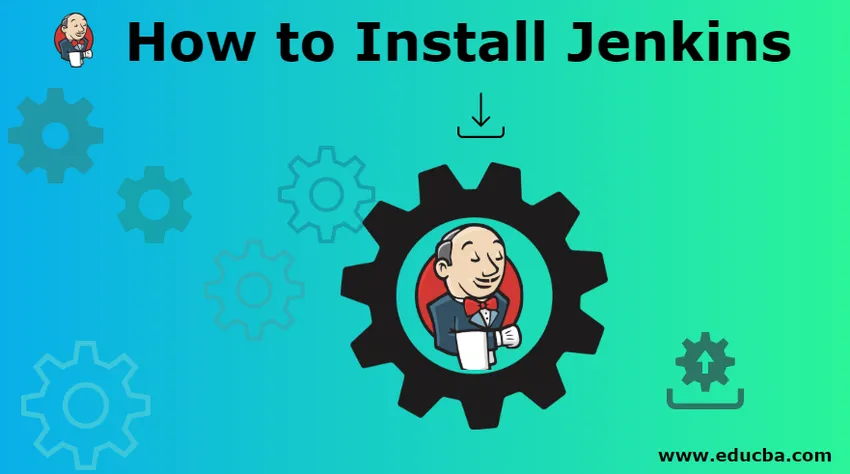
Come installare Jenkins?
Jenkins è uno strumento di integrazione e consegna continua. Aiuta gli sviluppatori nel loro processo di sviluppo. C'è sempre una grande richiesta di alcune applicazioni di miglioramento e multi-tasking. Jenkins è uno di questi strumenti che può aiutare gli sviluppatori con l'integrazione del codice e le strutture di consegna del tutto.
Quindi, come sappiamo che gli sviluppatori stanno lavorando allo sviluppo del codice e c'è un repository allocato per il loro lavoro da archiviare e condividere tra il team. Questo repository può essere Git , VSO , Jira o qualsiasi altro strumento. Jenkins si assicurerà che qualunque sia l'ultimo commit che accade al repository non venga rovinato, verrà eseguito e verificherà se tutto va bene o no. Se c'è qualche tipo di problema relativo alle build, ha una funzione per segnalare la persona interessata tramite notifica e-mail.
Jenkins è sviluppato in Java ed è uno strumento open source. Gli utenti che desiderano Jenkins nel proprio sistema: prima scaricano Java (JDK o JRE) nel sistema. Vediamo alcuni requisiti di sistema -
- È consigliabile avviare almeno 256 MB di RAM, preferisce più di quello menzionato.
- 1 GB di spazio su disco rigido è il requisito minimo, preferisci di più.
Passaggi per installare Jenkins:
Discutiamo i passaggi necessari per installare Jenkins.
Passaggio 1: Devi digitare "Jenkins" su qualsiasi browser, il primo link che apparirà contiene il link per il download di Jenkins.io
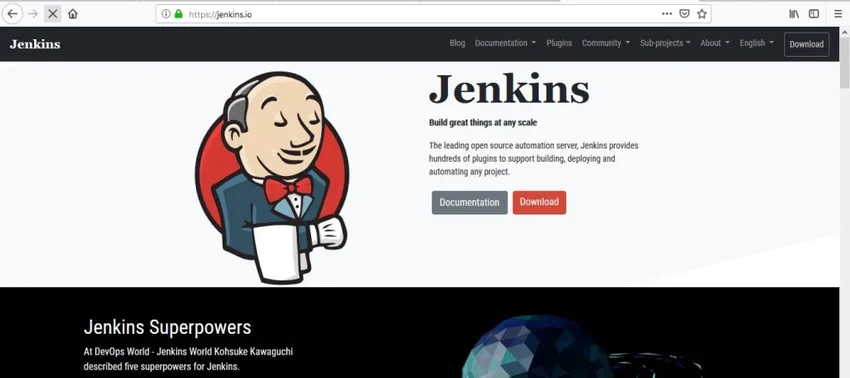
Passaggio 2: Una volta entrato nel sito Web di Jenkins vedrai l'opzione "Download" disponibile nella dashboard. Sono disponibili 2 tipi di versioni
- Rilascio di supporto a lungo termine
- Rilascio settimanale
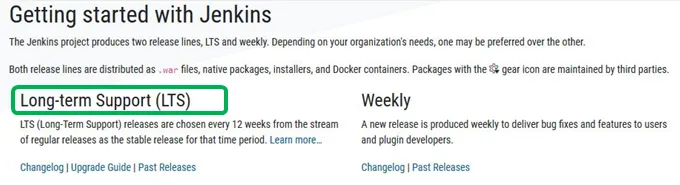
Useremo il collegamento di supporto a lungo termine per la piattaforma Windows - l'ultima versione è 2.150.3.
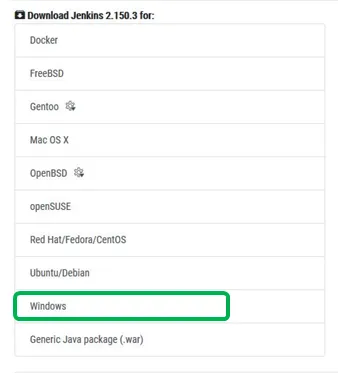
Nota - Una cosa cruciale da discutere con i nostri lettori è che ci sono due modi per installare l'applicazione Jenkins.
- Esegui Jenkins come servizio, questo inizia senza che nessun utente acceda. Windows Installer è il modo preferito e anche il modo più semplice per farlo
- Se sei un utente avanzato puoi anche scaricare il file di guerra Jenkins e distribuirlo
Continueremo con Windows Installer: il primo
Dopo aver fatto clic sul pulsante "Download", verrà visualizzata la schermata seguente e il processo di download è iniziato. Una volta completato il download, passa alla posizione di download ed esegue l'applicazione.
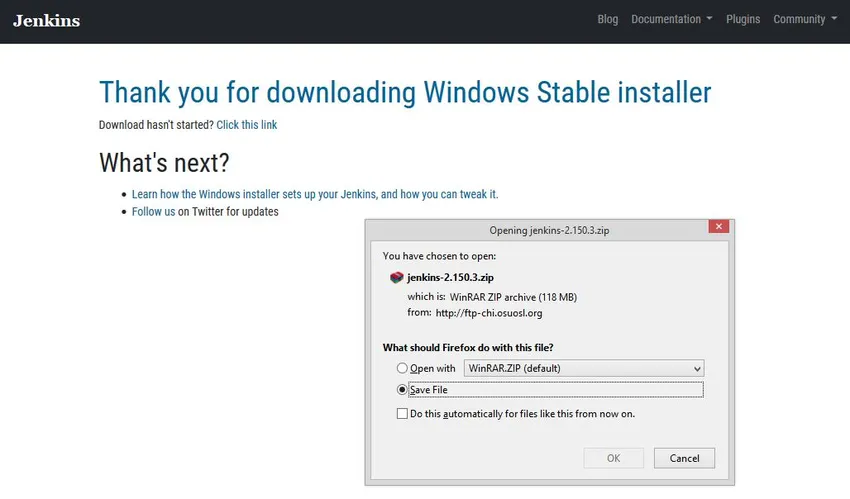
Passo 3: Apri il file zip e vedrai il pacchetto di installazione di Windows in esso. Fare doppio clic per avviare il processo di installazione. È possibile visualizzare la finestra di installazione con Jenkins 2.150.3. Seguire la schermata di seguito. Fai clic sul pulsante "Avanti".
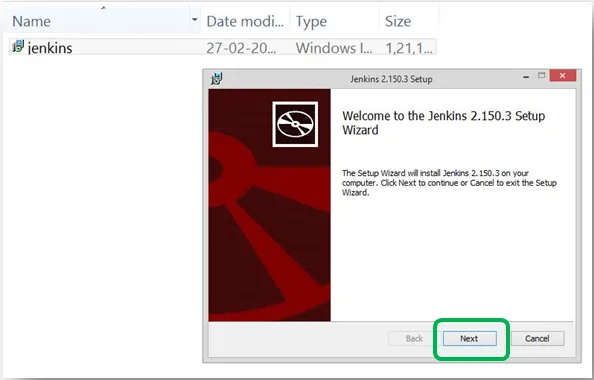
Passaggio 4: la schermata successiva richiede la posizione in cui salvare il file. La posizione predefinita è anche menzionata nella schermata. Se non hai alcun motivo specifico per cambiare lascia che sia così com'è, fai riferimento alla schermata di seguito.

Passaggio 5: fare clic sul pulsante Installa per eseguire il processo. Fare riferimento alla schermata seguente.

Passo 6: Alla fine, vedrai la schermata qui sotto che dice 'Completata la configurazione di Jenkin2.150.3. Fai clic sul pulsante Fine per interrompere il processo di installazione di Jenkins. Dopo questo avrai un'opzione per aprire il tuo file, dobbiamo aprirlo tramite qualsiasi browser. Vediamo cosa succede -

E sulla porta 'localhost8080' vedrai la schermata qui sotto. La prima schermata è l'indirizzo localhost8080 e la seconda il messaggio che riceverai.
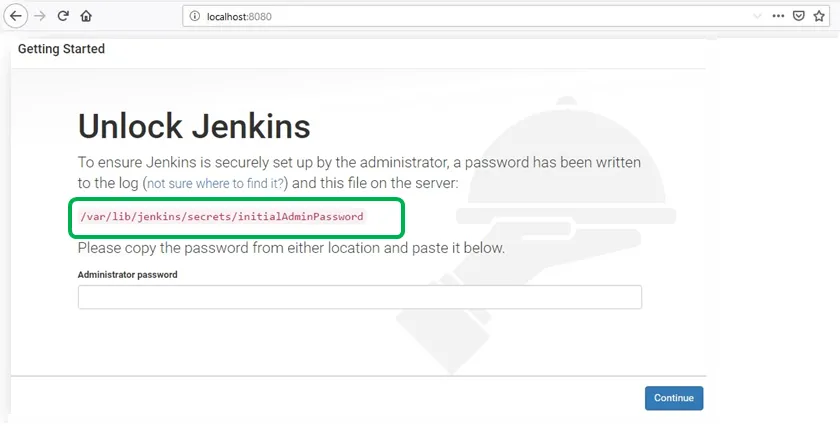
Passaggio 7: ora la prima cosa da fare per sbloccare Jenkins è "Password", sì, è necessario fornire la password dell'amministratore iniziale. Vediamo come possiamo farlo. E la password è impostata in questa directory.
Directory: / var / lib / Jenkins / secrets / initialAdminPassword
Basta copiare i seguenti dettagli e incollarli nella directory di Esplora cartelle. Vediamo come possiamo farlo. Ho copiato “/ var / lib / Jenkins / secrets” e incollato in Esplora cartelle. Segui la schermata qui sotto per una migliore comprensione

Un utente deve aprire initialadminpassword facendo clic su di esso. È evidenziato nella schermata sopra con un rettangolo rosso. Aprilo con il tuo editor (come Blocco note o Blocco note ++). Segui la schermata qui sotto.

Passaggio 8: copia questa password e incollala nella finestra Jenkins aperta nel browser.

Incolla la password
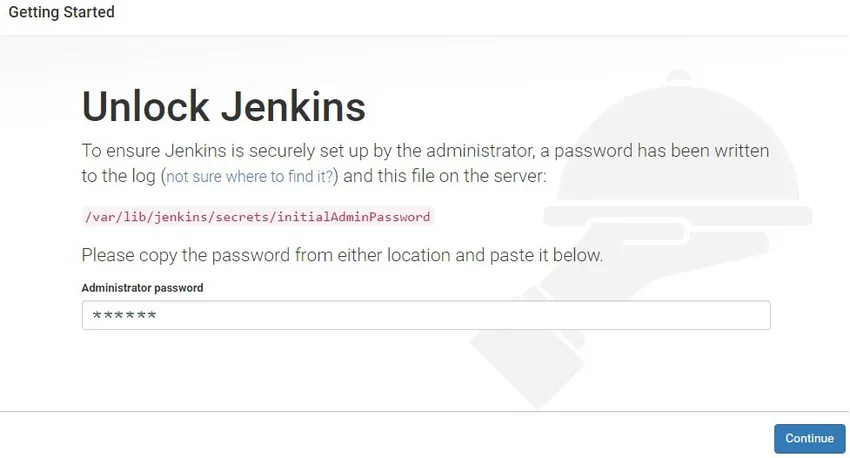
Ho incollato la mia password e ho fatto clic su Continua.
Passaggio 9: ora nella schermata successiva, verrà visualizzata la schermata "Personalizza Jenkins". Ancora una volta ci sono 2 opzioni che gli utenti preferiscono.
- Installa i plugin suggeriti
- Seleziona plugin da installare
Sceglieremo la prima opzione, in quanto è l'elenco dei plug-in più utilizzati dai membri della community. Inoltre, se hai uno scopo specifico, preferisci solo la seconda opzione.
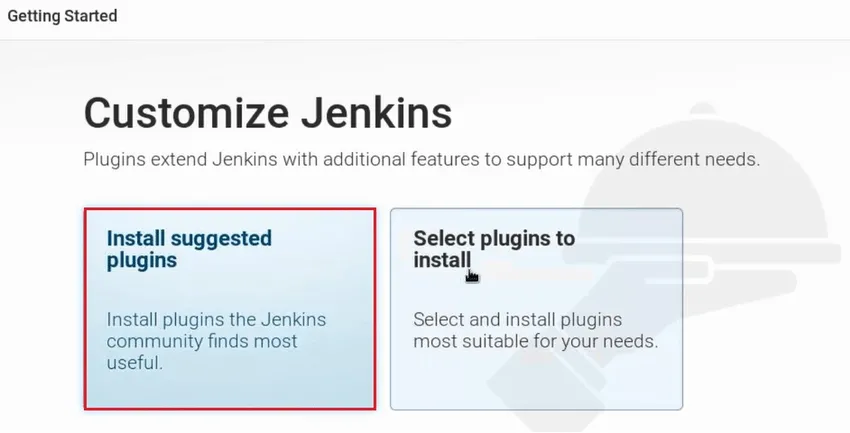
Con questo, inizieranno a scaricare i plugin consigliati. Vediamo la schermata correlata.

Quanto sopra è la schermata di installazione suggerita. Possiamo vedere che ci sono così tante cose utili che sono accoppiate insieme. Ha i plug-in per Git, LDAP, SSH Slaves. Una volta che tutti i plugin sono stati installati con successo sul tuo Jenkins verrai automaticamente reindirizzato alla pagina sotto indicata.
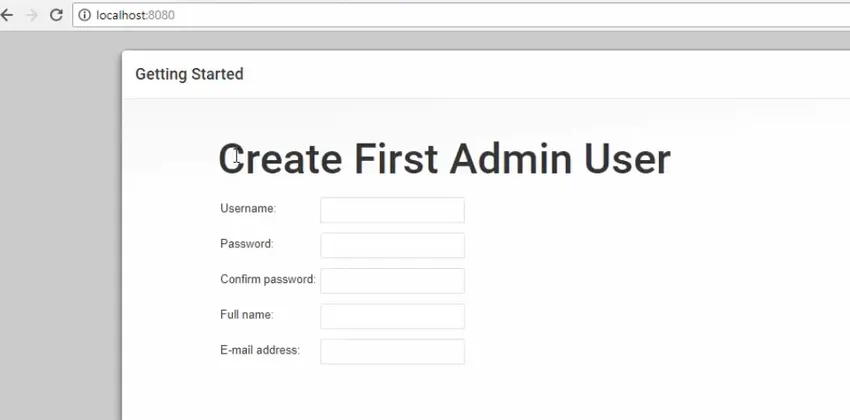
Passaggio 10: riempire i seguenti campi -
- Nome utente
- Parola d'ordine
- conferma password
- Nome e cognome
- Indirizzo email
Una volta forniti i dettagli, fai clic sul pulsante "Salva e termina" per visualizzare la schermata seguente. Ciò significa che Jenkins è installato correttamente ed è pronto per l'avvio.
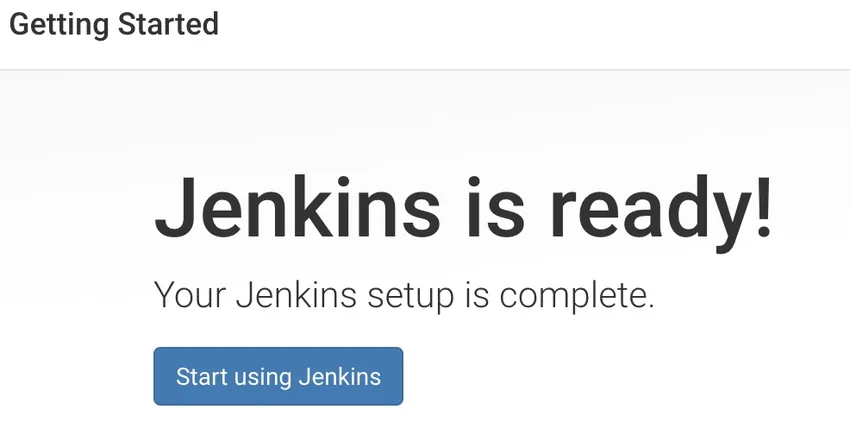
Step 11: Alcuni ultimi ma cruciali lavori devono essere fatti. Una volta visualizzata la schermata sopra, devi aprire la cartella in cui è presente la cartella Jenkins (nel tuo sistema locale). Vai all'unità C e alle impostazioni del file di programma e cerca la cartella "Jenkins". Fare riferimento alla schermata seguente per una migliore comprensione
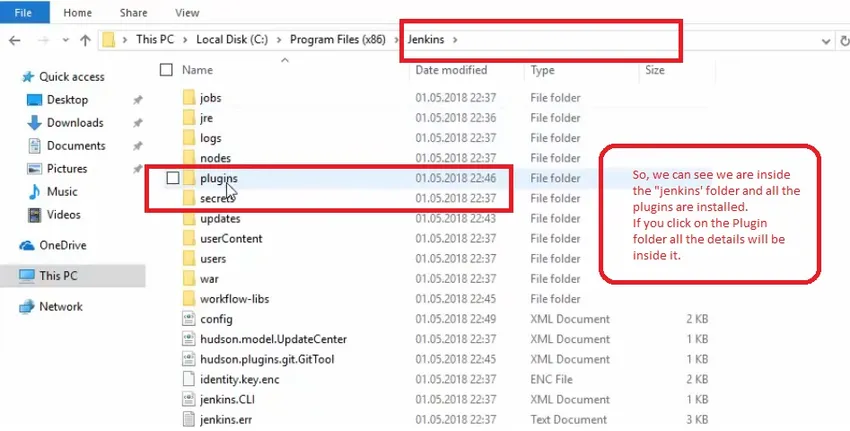
Ecco come installeremo Jenkins nel nostro sistema locale. Prima di concludere questa importante discussione con i nostri lettori, vediamo cosa può fare Jenkins per i suoi utenti. Abbiamo presentato alcune responsabilità chiave di Jenkins:
- Funzionalità integrata di hosting interno
- Open source
- Ottimo strumento per costruire, distribuire e lanciare
- Set di plug-in estremamente ricco con documentazione completa
- Integrazioni di abbracci disponibili
- Facile installazione
- Ampia base di utenti
Articoli consigliati
Questa è stata una guida su come installare Jenkins. Qui abbiamo discusso diversi passaggi per installare Jenkins nella nostra finestra. Puoi anche consultare i seguenti articoli per saperne di più -
- Diversi usi di Jenkins
- Differenze tra Jenkins e Travis CI
- Confronto tra Jenkins e Bamboo
- Jenkins vs CircleCI - Confronti
- Jenkins vs Hudson